
6. Использование окна "Панорама"
С
помощью элементов управления
![]() "Панорамирование"
и
"Панорамирование"
и
![]() "Зумирование"
определите местоположение начала трассы
и трубопроводной сети на правой дальней
стороне площадки. На чертеже щелкните
на зеленой трассе:
"Зумирование"
определите местоположение начала трассы
и трубопроводной сети на правой дальней
стороне площадки. На чертеже щелкните
на зеленой трассе:
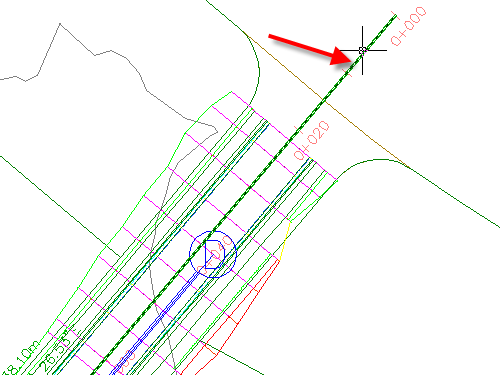
Перейдите
на вкладку "Трасса"
панель
"Изменить"
"Редактор
геометрии"
![]() .
.
В
панели "Инструменты компоновки
трассы" нажмите кнопку
![]() .
.
В отдельном окне с именем "Панорама" отображается таблица с именем "Объекты трассы". Обратите внимание на то, что имя таблицы отображается на вкладке. Основная панель управления обозначена как "Панорама". Каждая таблица в окне "Панорама" называется видом. Эти таблицы применяются для редактирования атрибутов объектов. Можно редактировать данные в ячейках, отображенных черным цветом. Нельзя редактировать данные в затененных ячейках (недоступные). В нескольких следующих пунктах обсуждается использование некоторых элементов управления окна "Панорама".
Если трасса целиком помещается в окне "Панорама", для перемещения этого окна можно щелкнуть в середине вертикальной панели управления, где отображается заголовок "Панорама", а затем перетащить окно в новое местоположение.
Совет. При перемещении окна "Панорама" удерживайте нажатой клавишу Ctrl во избежание его закрепления.
Нажмите клавишу ESC для отмены выбора трассы. На чертеже щелкните на синем маркере колодца:

Перейдите
на вкладку "Трубопроводные сети"
панель
"Изменить"
"Редактировать
трубопроводную сеть"
![]() .
На панели "Инструменты компоновки
сети" щелкните на значке
.
В окне "Панорама" отображаются две
дополнительные таблицы с именами
"Колодцы" и "Трубы".
.
На панели "Инструменты компоновки
сети" щелкните на значке
.
В окне "Панорама" отображаются две
дополнительные таблицы с именами
"Колодцы" и "Трубы".
Для переключения между таблицами следует щелкнуть на одной из трех вкладок вида. Переместите таблицу "Объекты трассы" на передний план.
Изменение порядка столбцов в диалоговом окне:
Выполняйте прокрутку вправо, пока не увидите столбец "Длина хорды".
Щелкните на заголовке столбца "Длина хорды", перетяните столбец влево и оставьте его справа от столбца "Длина".
Обратите внимание на то, что заголовок каждого столбца выделяется при наведении курсора. Можно изменить порядок столбцов для упрощения использования таблицы.
Щелкните правой кнопкой мыши на заголовке столбца"Радиус". Нажмите "Пользовательская настройка столбцов".
Диалоговое окно "Пользовательская настройка столбцов" позволяет изменять внешний вид столбцов в текущем виде. Можно скрыть ненужные столбцы путем снятия соответствующих флажков в столбце "Видимость" или изменения ширины столбцов с помощью столбца "Ширина". Путем нажатия кнопки "Создать" можно сохранить пользовательскую конфигурацию вида для последующего использования..
Нажмите кнопку "Отмена" для закрытия диалогового окна Пользовательская настройка столбцов.
Изменение внешнего вида окна "Панорама":
В панели управления "Панорама" нажмите кнопку
 ,
чтобы временно закрыть окно.
,
чтобы временно закрыть окно.
Не нажимая кнопку мыши, переведите указатель на панель управления "Панорама".
Когда курсор находится на панели, окно открывается. Окно закрывается, если курсор уводится с вида. Это - "Режим автоматического скрытия", отображаемый значком
 .
Он удобен, если периодически нужна
информация из таблицы при работе в окне
чертежа.
.
Он удобен, если периодически нужна
информация из таблицы при работе в окне
чертежа.Нажмите , чтобы выключить "Режим автоматического скрытия".
В панели управления "Панорама" нажмите кнопку
 .
Выберите "Прозрачность".
.
Выберите "Прозрачность".
В диалоговом окне "Прозрачность" переместите Общий регулятор в положение, соответствующее середине диапазона. Нажмите "OK".
Перетяните окно "Панорама".
При перемещении курсора в сторону от окна обратите внимание на то, что сквозь таблицу видны некоторые детали чертежа.
На панели "Инструменты компоновки трассы" выберите
 .
.
Диалоговые окна "Трубы" и "Колодцы" остаются открытыми до щелчка на панели "Инструменты компоновки сети".
7.Проанализировать результаты
